O gráfico de radar (Gráfico de radar) exibe um gráfico bidimensional usando eixos radiais para traçar um ou mais grupos de valores em várias variáveis. Gráficos de radar podem ser usados para visualizar e comparar o desempenho com um padrão definido ou com o desempenho de um grupo. O gráfico de radar está incluído no pacote de visualização.
Gráficos de radar requerem o uso de duas dimensões e uma medida. O eixo y vai do centro até o perímetro, e o eixo x é o perímetro do gráfico. Cada valor representa a distância do centro do gráfico e é exibido nos eixos a partir do centro. O centro do gráfico representa o valor mínimo e a borda, o valor máximo.
Um gráfico de radar pode mostrar várias séries, cada uma separadamente conectada com seus valores. Os dados só se espalham pelo gráfico uma vez. A adição de valores só aumenta a granularidade do gráfico.

Noções básicas de um gráfico de radar
Um gráfico de radar consiste em segmentos (eixos) uniformemente espaçados dispostos radialmente em torno de um ponto. Existe um segmento para cada valor de dados da segunda dimensão. O valor de cada medida é mostrado por um nó no eixo aplicável. Uma linha conecta os valores que pertencem à mesma série, criando a forma de estrela do gráfico.
Um gráfico de radar com um eixo para cada mês da dimensão Date.Month.
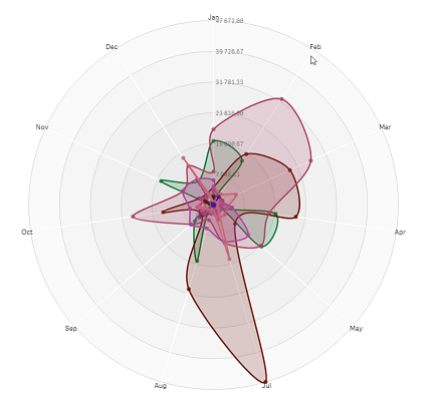
Quando usar
Gráficos de radar permitem comparar e medir dados com um número arbitrário de variáveis. Isso é útil ao comparar recursos ou desempenho de algo em várias métricas. Por exemplo: antes de comprar um computador, você pode comparar diferentes computadores em vários recursos, como armazenamento de memória, processamento e tamanho da tela. Um gráfico de radar também é útil ao:
- Medir melhorias e desempenho de qualidade.
- Comparar o valor alocado em relação ao gasto real em uma organização.
- Identificar discrepâncias, semelhança e clusters de dados com valores e recursos semelhantes.
- Mapear os pontos fortes e fracos de um atleta.
-
Comparar os resultados de conjuntos de dados multivariados de tamanho pequeno a moderado.
Criando um gráfico de radar
Você pode criar um gráfico de radar na pasta que estiver editando.
Faça o seguinte:
- No painel de ativos, abra Objetos personalizados > Visualization bundle e arraste um objeto do Gráfico de radar até a pasta.
- Clique no botão superior Adicionar dimensão e selecione a primeira categoria de dimensão a ser medida (eixo x).
- Clique no segundo botão Adicionar dimensão para selecionar a segunda dimensão (eixo y).
- Clique no botão Adicionar medida para selecionar a medida do gráfico.
Uma vez que as dimensões e a medida tenham sido selecionadas, o gráfico de radar é exibido automaticamente (em cores) no campo do gráfico.
Um gráfico de radar com duas dimensões e uma medida.
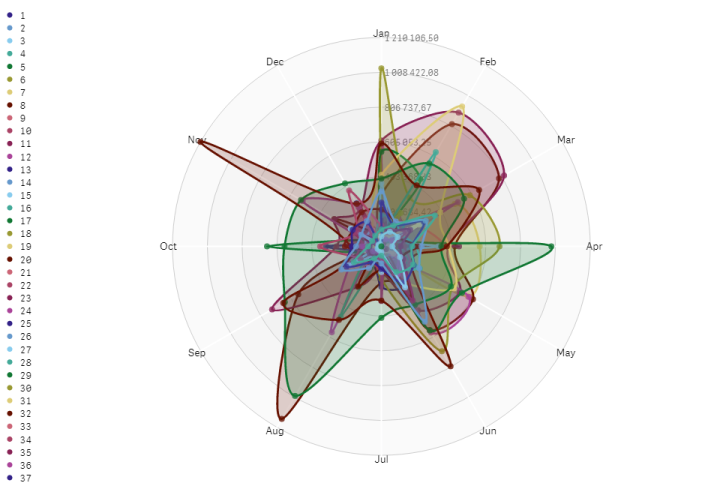
Alterando a aparência do gráfico
Você pode personalizar seu gráfico de radar com um ou mais recursos.
Alterando o esquema de cores
Você pode alterar o esquema de cores do gráfico escolhendo entre quatro opções predefinidas.
Faça o seguinte:
- Clique em Aparência > Design no painel de propriedades.
- Selecione um esquema de cores em Cor.
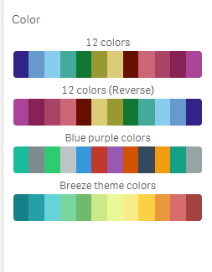
Alterando o tipo de tachado
Você também pode personalizar a linha de formato que conecta cada nó em Aparência > Design > Tipo de tachado no painel de propriedades. Selecione a forma no menu.
Alternando a legenda
A legenda fornece uma pequena descrição de texto de cada nó do gráfico. A legenda se expande para mostrar seu texto e o gráfico se recolhe para acomodar a legenda. Para alternar a legenda, mova o botão deslizante em Aparência > Design > Legenda no painel de propriedades.
Limitando as dimensões
Você pode definir limites para seus valores de dimensão. Para alterar limitações e termos, acesse Dados > Dimensões no painel de propriedades. Clique em dimensão e, em Limitação, escolha uma limitação no menu.
Alternando títulos
Esta opção pode ocultar o nome do gráfico de radar. Para alternar o nome, clique em Aparência > Geral no painel de propriedades. Mova o botão deslizante Mostrar títulos.
Formato numérico
A configuração padrão de Formato numérico para medidas e dimensões é Automático. Você pode alterar essa configuração para Número e selecionar um formato de número.
Limitações
Gráficos de radar têm as seguintes limitações:
- Gráficos de radar podem processar apenas 100 valores exclusivos por dimensão.
- Gráficos de radar exportados não incluirão a legenda do gráfico.
- Para obter informações sobre limitações gerais, consulte Limitações.
